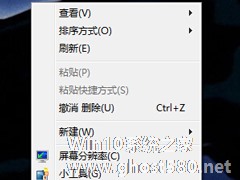-
Win7系统右键计算机属性不见了怎么办?
- 时间:2024-11-15 02:41:58
大家好,今天Win10系统之家小编给大家分享「Win7系统右键计算机属性不见了怎么办?」的知识,如果能碰巧解决你现在面临的问题,记得收藏本站或分享给你的好友们哟~,现在开始吧!
Win7系统右键计算机属性不见了的解决方法:
1、鼠标右击桌面空白处选择新建一个记事本,然后将下面的代码复制粘贴进去:
- 01Windows Registry Editor Version 5.00
- 02[HKEY_LOCAL_MACHINE\SOFTWARE\Microsoft\Windows\CurrentVersion\Explorer\Desktop\NameSpace\{26EE0668-A00A-44D7-9371-BEB064C98683}]
- 03@="ControlPanelHome"
- 04[HKEY_LOCAL_MACHINE\SOFTWARE\Microsoft\Windows\CurrentVersion\Explorer\FolderDescriptions\{0F214138-B1D3-4a90-BBA9-27CBC0C5389A}]
- 05"Name"="SyncSetupFolder"
- 06"Category"=dword:00000001
- 07"ParsingName"="::{26EE0668-A00A-44D7-9371-BEB064C98683}\\0\\::{9C73F5E5-7AE7-4E32-A8E8-8D23B85255BF}\\::{F1390A9A-A3F4-4E5D-9C5F-98F3BD8D935C},"
- 08[HKEY_LOCAL_MACHINE\SOFTWARE\Microsoft\Windows\CurrentVersion\Explorer\FolderDescriptions\{289A9A43-BE44-4057-A41B-587A76D7E7F9}]
- 09"Name"="SyncResultsFolder"
- 10"Category"=dword:00000001
- 11"ParsingName"="::{26EE0668-A00A-44D7-9371-BEB064C98683}\\0\\::{9C73F5E5-7AE7-4E32-A8E8-8D23B85255BF}\\::{BC48B32F-5910-47F5-8570-5074A8A5636A},"






以上就是关于「Win7系统右键计算机属性不见了怎么办?」的全部内容,本文讲解到这里啦,希望对大家有所帮助。如果你还想了解更多这方面的信息,记得收藏关注本站~
♂本文*来源Win10系统之家,未经同意不得转载!
相关文章
-

Win7系统右键计算机属性不见了怎么办?正常情况下,"计算机"右键会出现多个选项,若是唯独没有"属性"这项功能,很多操作就会有些麻烦,若是用户遭遇"计算机"右键没有"属性"的情况可以参考以下方法操作。
Win7系统右键计算机属性不见了的解决方法:
1、鼠标右击桌面空白处选择新建一个记事本,然后将下面的代码复制粘贴进去:
01Windo... -

如果我们要查看Win7系统的属性,就可以直接右键点击“计算机”的“属性”进行查看。不过有时候我们可能会遇到点小状况,就是点击了却未反应。这一般是由于注册表中有数据遭到破坏导致的,那该如何处理呢?
方法如下:
1、首先打开Win7系统的记事本程序;
2、然后复制以下注册表代码到记事本中;
WindowsRegistryEditorVers... -

有用户反馈想要查看回收站属性,右键点击回收站发现属性选项不见了,遇到这个问题要怎么解决呢?下面小编就来告诉大家在Win7系统中的解决方法。
1、在桌面左下角处的开始菜单中,启动“运行”窗口,在打开后的运行对话框中输入gpedit.msc,再点击确定按钮,即可打开本地组策略编辑器。
2、在打开的本地组策略编辑器中,可以看到左边一列菜单,依次选择“用户配置”-“管... -
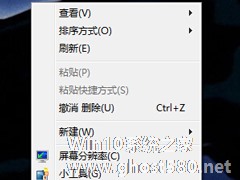
用户都知道系统桌面的右键菜单拥有许多功能,用户可以通过右键菜单实现快速操作,那么如要遇到右键点击桌面,菜单没有显示或者一闪而过要怎么办呢?下面小编就教大家在Win7系统中的解决方法。
1、尝试注销系统或重启系统。
2、检查键盘有没有按键给卡住或不灵了,如ESC键、Enter键,可以尝试轻轻拍打键盘上的所有键位(或尝试更换键盘试试)。
3、检测一下鼠...